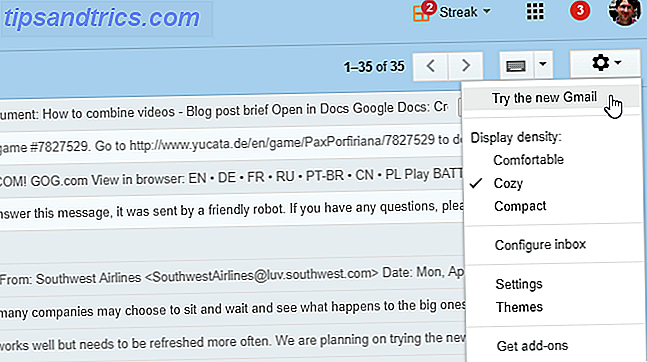En av de beste måtene å øke produktiviteten er å begynne å bruke flere skjermer. Hvordan være mer produktiv med Dual-skjermer. Hvordan være mer produktiv med Dual-skjermer. Du trenger plass til flere dokumenter for å få oversikt og raskt skifte mellom oppgaver. Hva som er sant for skrivebordet ditt, gjelder også for ditt virtuelle arbeidsområde. Vi viser deg hvordan det betyr noe. Les mer . Med hver ekstra skjerm får du mer plass på skrivebordet hvor du kan spre applikasjoner og vinduer.
Ideelt sett vil du dedikere bestemte skjermer til bestemte aktiviteter. Kanskje dine arbeidsrelaterte programmer (innboks, slakk osv.) Sitter på skjerm 1 mens andre programmer (musikk, nettleser osv.) Sitter på skjerm 2. Rent og effektivt.
Men hva om du bare har en skjerm? Du kan fortsatt gjøre noe lignende ved å utnytte funksjonen Virtual Desktops i Windows 10 En introduksjon til virtuelt skrivebord og oppgavevisning i Windows 10 En introduksjon til virtuelt skrivebord og oppgavevisning i Windows 10 Windows 10s nye virtuelle skrivebord og oppgavefunksjoner er kvalitet -for-livet forbedringer som du ikke bør overse. Her er hvorfor de er nyttige og hvordan du kan begynne å dra nytte av dem akkurat nå. Les mer .

Med virtuelle skrivebord kan du bytte mellom flere "skrivebord" ved hjelp av en enkelt skjerm. Hvert skrivebord styrer sitt eget sett med programmer og Windows, og du kan bytte mellom dem på vilje. Det er rart i begynnelsen, men ekstremt nyttig.
Det er en av de mest overbevisende grunnene til å oppgradere til Windows 10 10 Kompetente grunner til å oppgradere til Windows 10 10 Kompetente grunner til å oppgradere til Windows 10 Windows 10 kommer på 29. juli. Er det verdt å oppgradere gratis? Hvis du ser frem til Cortana, toppmoderne spill, eller bedre støtte for hybrid-enheter - ja, definitivt! Og ... Les mer.
Men for å virkelig utnytte, må du kjenne disse hurtigtastene. De gjør det så mye lettere å administrere flere virtuelle skriveborde (i stedet for å bruke musen i Oppgavevisning):
- Vinn + Ctrl + D: Opprett et nytt virtuelt skrivebord.
- Vinn + Ctrl + F4: Lukk det nåværende virtuelle skrivebordet.
- Vinn + Ctrl + Høyre: Bytt til neste virtuelle skrivebord.
- Win + Ctrl + Left: Bytt til tidligere virtuelle skrivebord.
- Vinn + Tab: Åpne oppgavevisning.
Det er det. De fem snarveiene er alt du trenger for å bli et virtuelt skrivebord. For å flytte vinduer mellom virtuelle skrivebord, bruk oppgavevisningen og høyreklikk på individuelle vinduer.
Men stopp ikke der. Du bør også tenke på disse andre triksene for å organisere og kontrollere skrivebordet. 7 måter å organisere og kontrollere Windows Desktop på. 7 måter å organisere og kontrollere Windows-skrivebordet på. Windows-skrivebordet er mer allsidig enn du tror. Du kan bruke en rekke triks og verktøy for å holde ting ryddig og få ting gjort raskere. Les mer . Windows 10 er full av disse små funksjonstillatelsene, og du vil bli overrasket over hvor nyttig de kan være 10 Overraskende grunner til at du vil like Windows 10 10 Overraskende grunner til at du vil like Windows 10 Det er nesten kult å hate på Windows 10 i disse dager. Ikke la det frata deg alle fordelene Windows 10 vil bringe! Vi viser deg hva du mangler på. Les mer .
Bruker du virtuelle skrivebord? Hvis ikke, hvorfor ikke? Hvis ja, hvordan holder du dem organisert og produktivt? Gi oss beskjed i kommentarene!